WordPress installeren binnen Linux
Om WordPress te installeren binnen je Linux pakket kan je de volgende stappen volgen binnen Webhoster.nl, na het aanschaffen van je Linux pakket ga je naar Mijn Producten om hiermee aan de slag te gaan.
Selecteer hier het product waar je WordPress op wilt installeren
Ga hierna naar Applicaties
Selecteer je domeinnaam waar je WordPress op wilt installeren
Onder PHP selecteer je het hoofddomeinnaam waar je WordPress op wilt installeren, of ga verder met een subdomein waar je dit wilt uitvoeren.
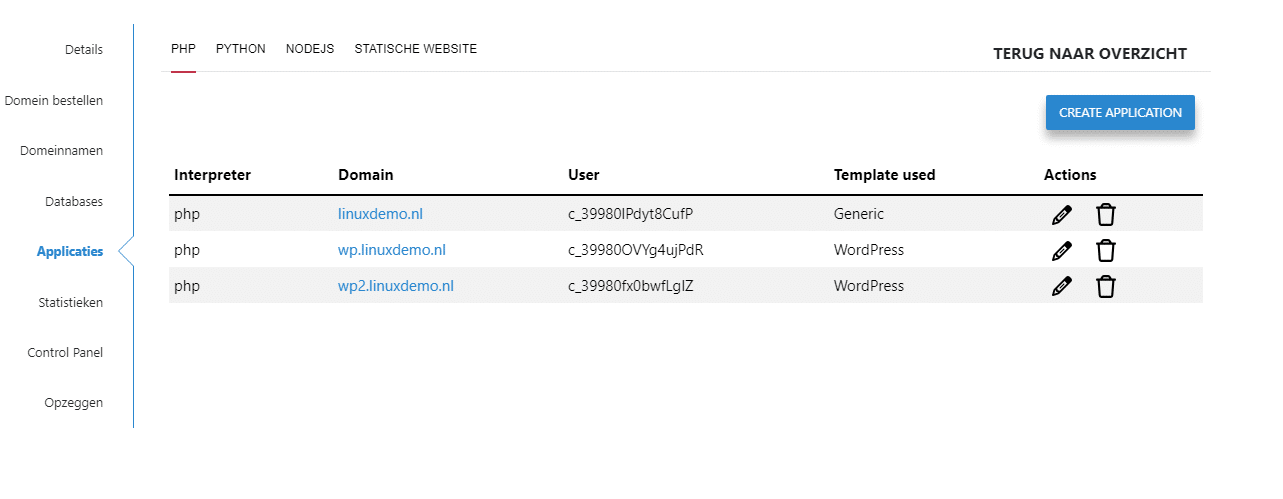
In dit voorbeeld maken we een nieuw subdomein hiervoor aan met Create Application, voeren de naam van het subdomein in en selecteren de gewenste PHP applicatie, het is aan te raden om hier altijd de laatst beschikbare voor te kiezen. Hierna selecteer je in de laatste drop down de optie voor WordPress in de lijst, en klik je op Create om dit aan te maken.

Na een aantal minuten zie je de volgende pop up met jouw WordPress administrator gegevens hierin. Sla deze ergens op, want deze zijn hierna niet meer eenvoudig in te zien.
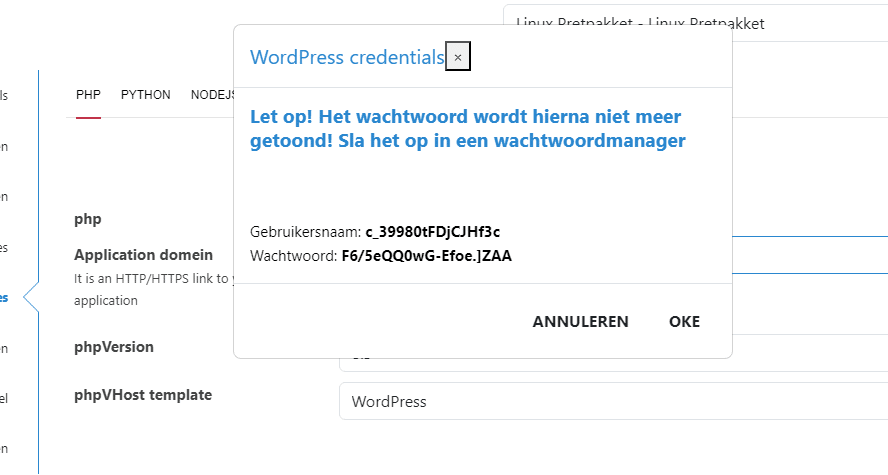
Hierna kan je naar jouw domeinnaam gaan en hiermee inloggen door de volgende link aan te vullen voor jouw website:
/wp-admin/index.php
Zet dit dus achter je domeinnaam in een browser om hiermee door te kunnen.
Hierna kom je in het inlogscherm van WordPress, en kan je inloggen met je eerder getoonde gegevens:
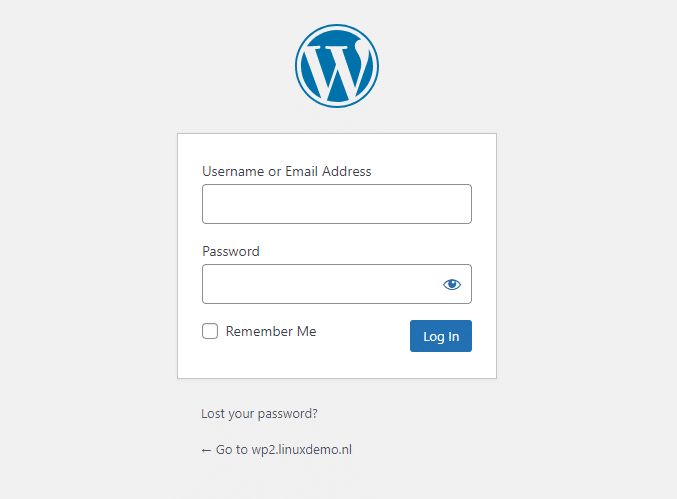
Hierna kan je aan de slag met jouw WordPress website, en deze verder inrichten naar wens.
Standaard wordt voor deze WordPress installatie een MariaDB database gebruikt, die je kan inzien onder Databases binnen het klantenpanel. Zodra je het wachtwoord van de gebruiker wijzigt van de database dan dien je dit wachtwoord ook in de wp-config.php bij te werken. Houdt hier dus rekening mee.
Om direct de WordPress files in te zien kan je gebruikmaken van FTP, of je kan hier een SSH verbinding voor opzetten. Zie daarvoor de betreffende informatie in het klantenpanel.